WINDOWS 10 THỰC SỰ LÀ MỘT NỀN TẢNG XUYÊN SUỐT GIỮA CÁC NỀN TẢNG. VIỆC NẮM BẮT VÀ TẬN DỤNG NHỮNG TÍNH NĂNG ẨN, TUY NHỎ NHẶT, NHƯNG CHẮC HẲN BẠN SẼ CÓ TRẢI NGHIỆM LÀM VIỆC, GIẢI TRÍ TRÊN NỀN TẢNG HỆ ĐIỀU HÀNH MỚI TỐT HƠN NHIỀU.
Cuộn chuột lên xuống ngay cả ở cửa sổ đang ẩn
Nghe có vẻ lạ lẫm nhưng thực sự không ít lần bạn đã mong ước nó rồi đấy. Hãy tưởng tượng nhé, khi bạn đang làm việc với nhiều cửa sổ, mỗi cái lại có nội dung dài cần phải cuộn chuột lên xuống liên tục. Thông thường muốn cuộn lên xuống từng nơi, bạn phải nhấp chuột vào cửa sổ đó rồi mới thực hiện thao tác mong muốn. Bây giờ với một tùy chọn đơn giản, bạn chỉ việc đưa chuột vào cửa sổ cần xem là đã có thể cuộn lên xuống được ngay mà không cần phải chọn vào nữa, quá tiện phải không nào.
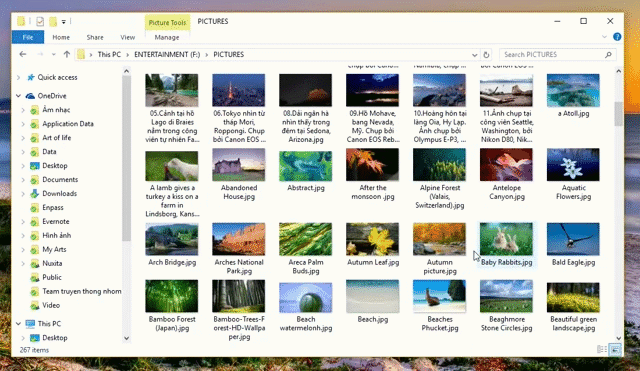
Để làm được điều này, bạn vào ứng dụng Settings > Devices > Mouse & touchpad > tích chọn ô Scroll inactive windows when I hover over them.
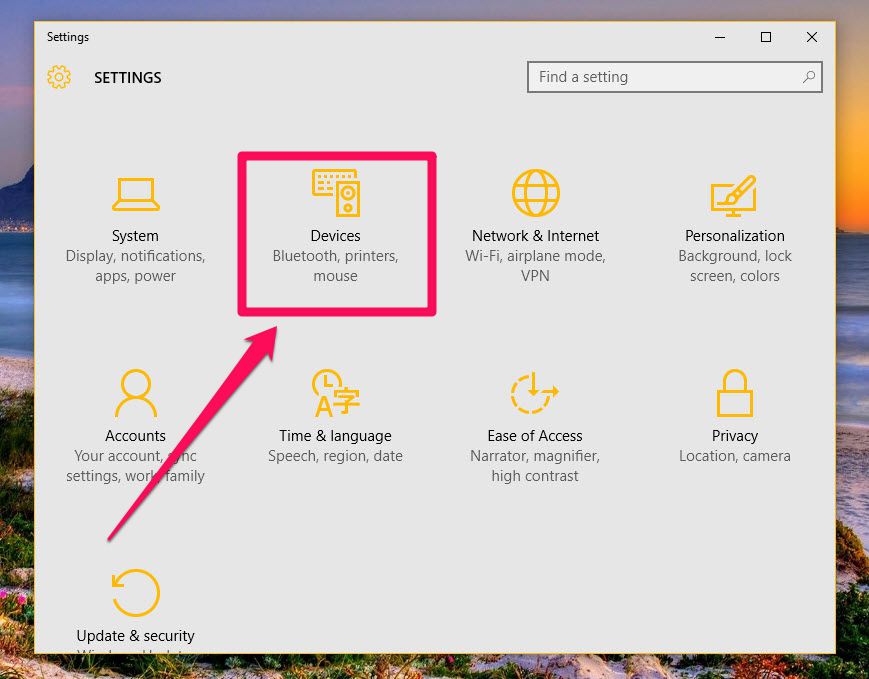
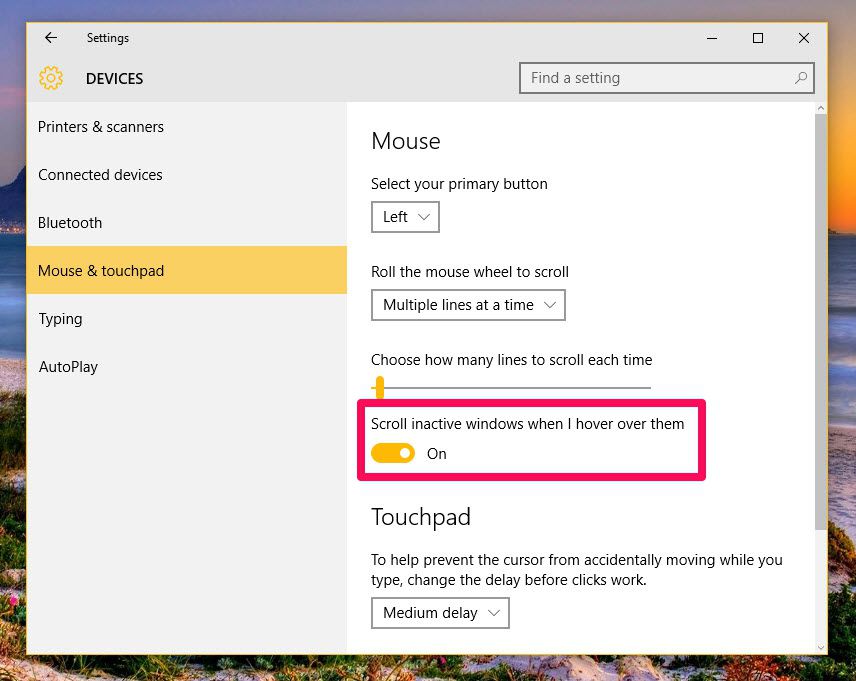

Quản lý dung lượng ổ đĩa chặt chẽ hơn
Nếu bạn đang phấp phỏm không biết những thành phần nào đang chiếm dụng làm đầy ổ cứng máy tính của mình một cách nhanh chóng như vậy thì tính năngStorage trên Windows 10 sẽ trả lời cho bạn điều đó. Bằng việc vào Settings > System > Storage, sau đó chọn vào ổ đĩa bạn muốn xem. Chờ trong giây lát hệ thống sẽ phân tích cho bạn từng thành phần và mức dung lượng chúng chiếm dụng trong ổ đĩa của bạn là bao nhiêu, từ đó bạn sẽ biết cách điều phối lưu trữ, cài đặt hợp lý trên hệ thống của mình.
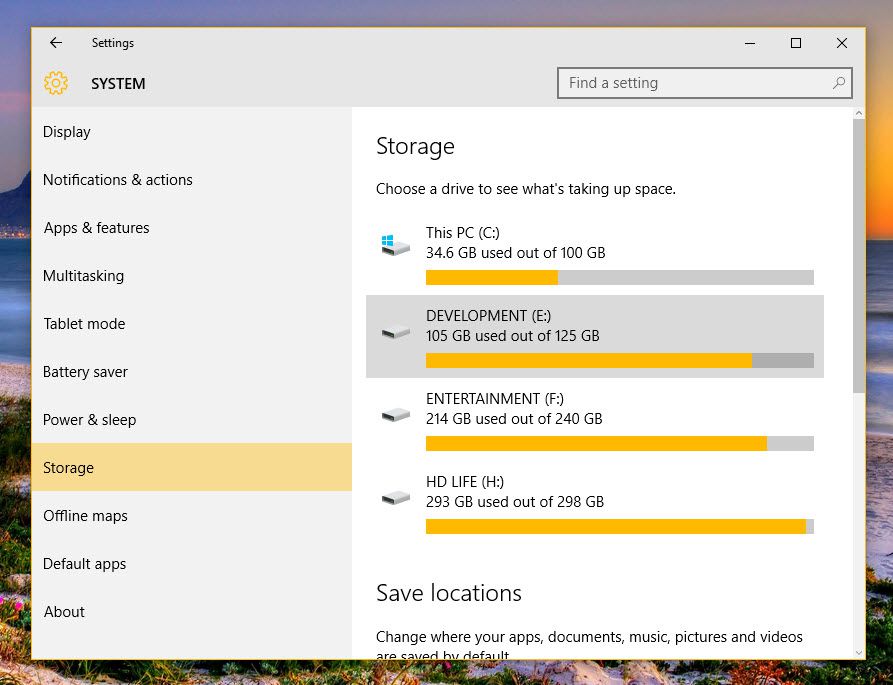
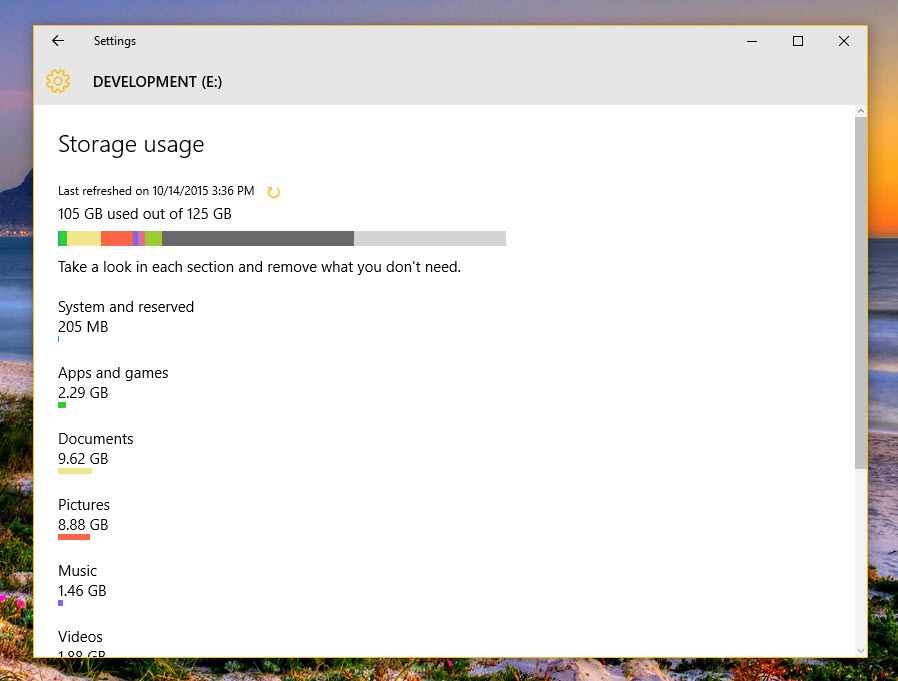
Thao tác trên Command Prompt dễ dàng hơn
Khi đụng việc cần làm một số hướng dẫn liên quan tới Command Prompt (viết tắt là CMD) thật sự chẳng hề dễ chịu chút nào, đặt biệt với người dùng không rành về kỹ thuật. CMD trên Windows 8 trở đi đã cho phép bạn dán nội dung chữ bên ngoài vào thông qua thao tác chuột phải và chọn Paste. Nay trên Windows 10, bạn còn có thể copy ngược nội dung hiển thị bên trong CMD ra bên ngoài nữa. Rất tiện và hay khi không cần ngồi gõ lại những dòng lệnh rắc rối nữa.
Bạn nhấn nút Windows > gõ chữ cmd, chọn Command Prompt.
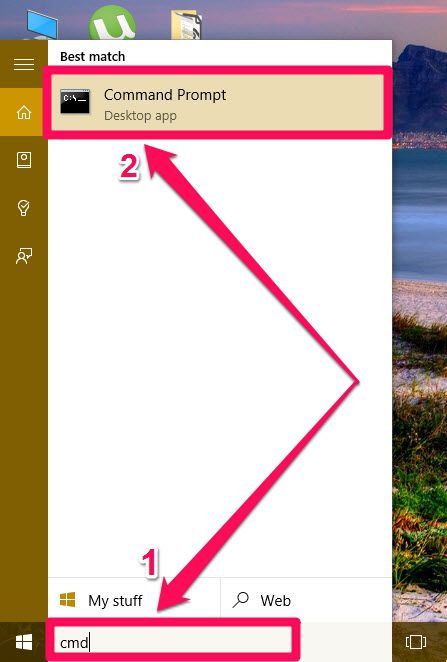
Trong cửa sổ hiện ra sau đó, bạn nhấp chuột phải lên trên góc trái thanh cửa sổ, menu hiện ra bạn chọn Properties.
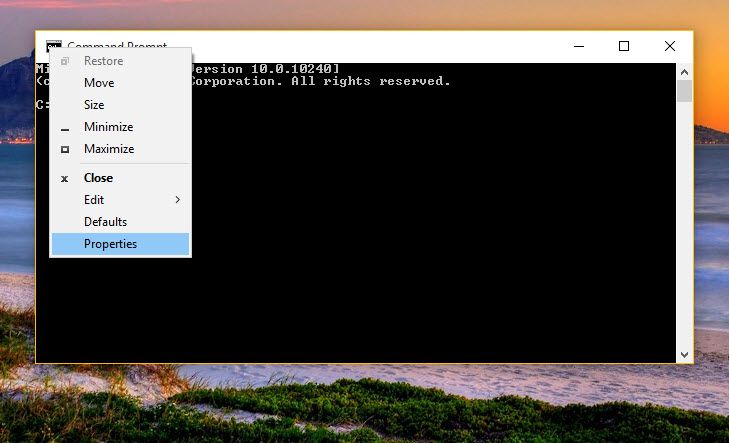
Tiếp theo ở tab Option, bạn bỏ chọn tùy chọn Use lagacy console, nhấn OK và tắt đi mở lại trình CMD là được.
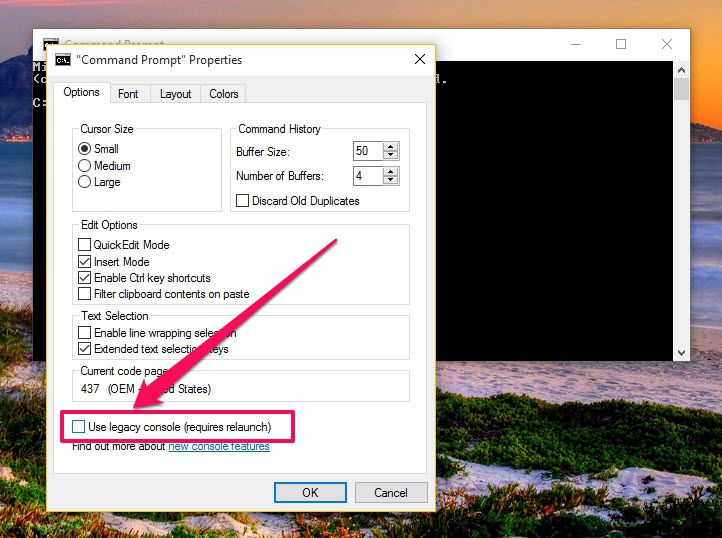
Kể từ nay bạn đã có thể copy nội dung hiển thị trong CMD ra ngoài bằng thao tác chuột phải lên nội dung trong CMD, chọn Mark, bôi trắng nội dung cần copy và nhấn tổ hợp phím Ctrl + C (không sử dụng chuột phải chọn copy như bình thường được đâu nhé). Bạn đi tới nơi cần dán nội dung đó ra là xong.
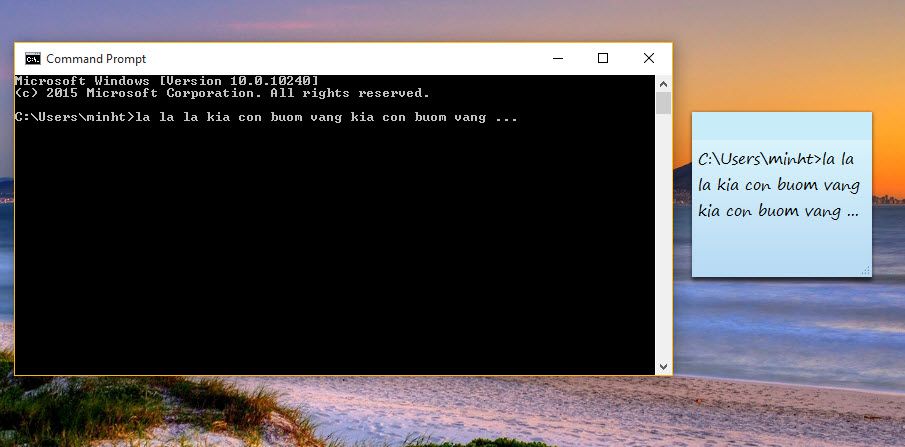
Lưu ảnh thành file PDF
Tương tự như vậy, khi bạn xem ảnh bằng ứng dụng Photo trên Windows 10 PC thì cũng có thể lưu bức ảnh đó lại dưới dạng file PDF. Ở trong bức ảnh xem trên ứng dụng Photo, bạn nhấn chuột phải, chọn Print.
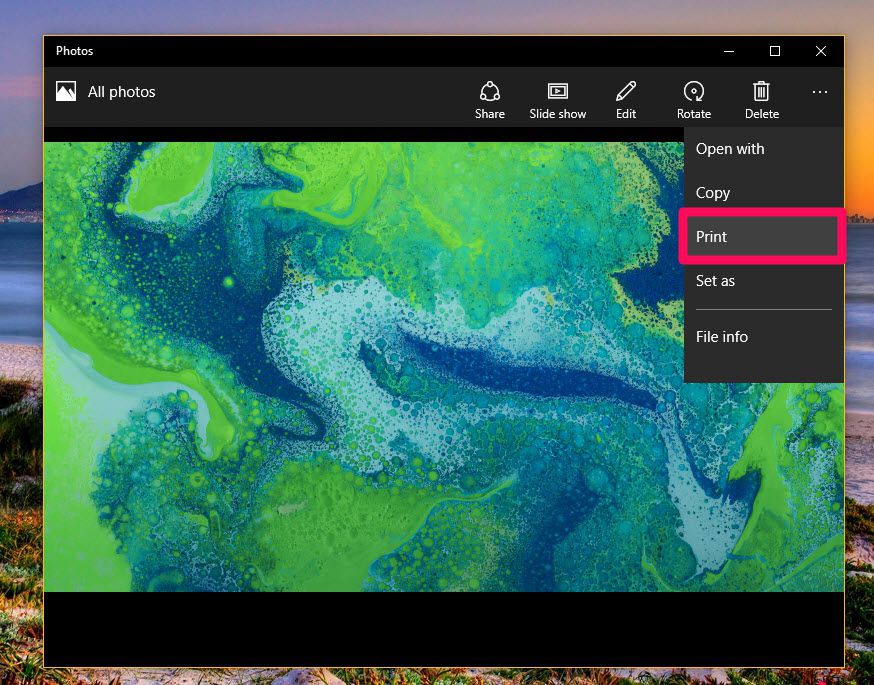
Trong cửa sổ hiện ra, phần Printer bạn chọn Microsoft Print to PDF. PhầnOrientation, bạn chọn khổ dọc hoặc đứng tùy thích.
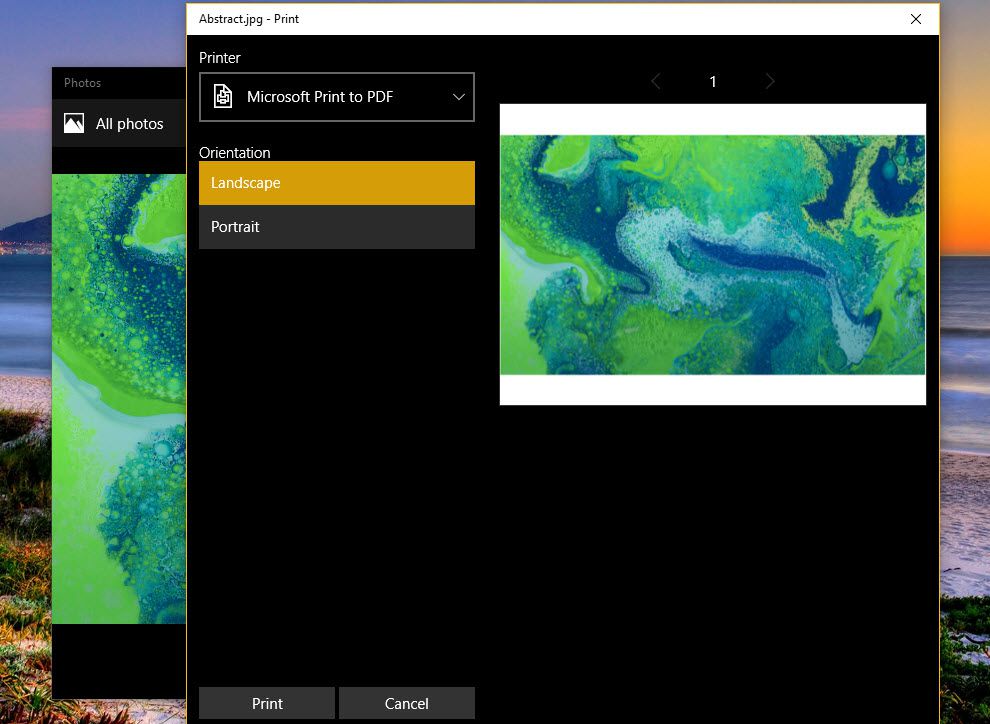
Với phần More settings bên dưới bạn còn có thêm tùy chọn về kích thước khổ giấy muốn in.
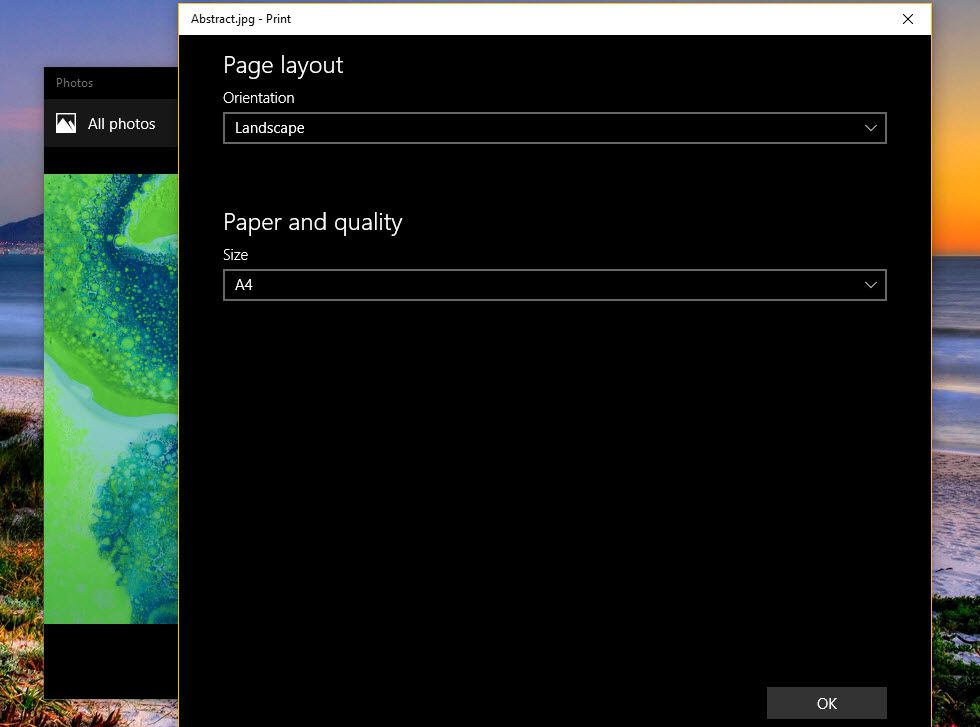
Sau khi xong, bạn nhấn Print. File PDF sẽ được lưu ra trong thư mụcDocumentstrong máy bạn.
Xem phim, nghe nhạc định dạng cao không cần cài thêm ứng dụng hay bộ code giải mã
Với bộ đôi Groove Music và Movie & TV, hệ điều hành Windows 10 hiện nay đã có thể chơi thoải mái các file media định dạng cao như FLAC, mkv, HEVC. Với nhu cầu không quá khắt khe về giải trí trên máy tính thì các ứng dụng này đã đủ sức để làm hài lòng bạn, hay ít nhất là dùng để sơ cua khi chẳng may các ứng dụng hay xài bị trục trặc.
.jpg)
Riêng với ứng dụng Movie & TV hiện chỉ mới hiển thị được phụ đề tích hợp sẵn trong phim, chưa hỗ trợ phụ đề ngoài
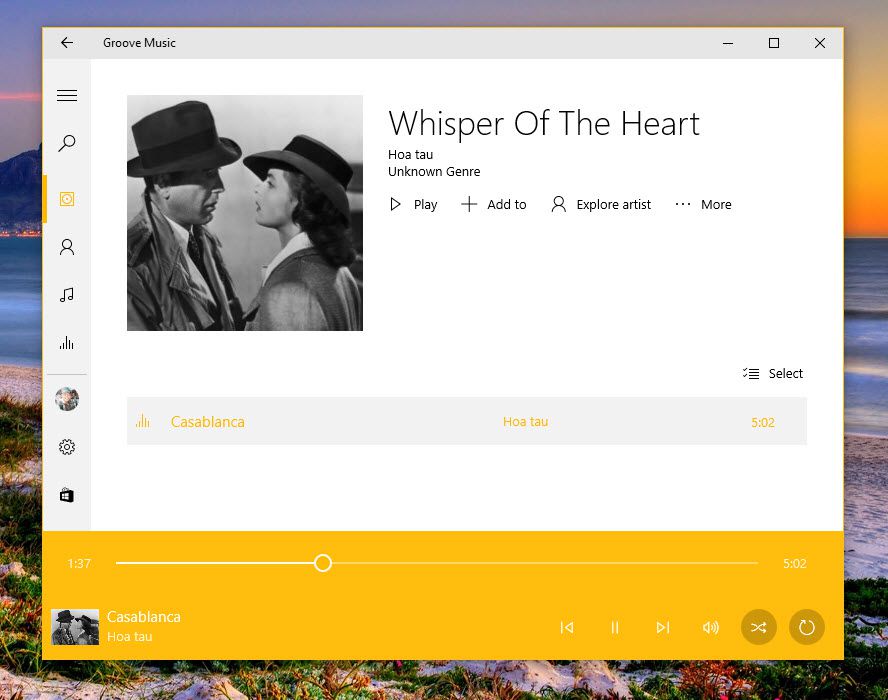
Riêng với ứng dụng Movie & TV hiện chỉ mới hiển thị được phụ đề tích hợp sẵn trong phim, chưa hỗ trợ phụ đề ngoài
Một số tính năng ẩn nho nhỏ hy vọng sẽ giúp ích cho bạn trong quá trình sử dụng Windows 10 hằng ngày. Nếu bạn biết hoặc phát hiện thêm những tính năng hay nào thì hãy cùng chia sẻ với mọi người nhé!














